게시물 링크 생성하기
게시물 링크 생성: 링크마법사에서 게시물 링크를 생성하는 방법
1. 게시물관리에서 링크 생성하기
앱운영페이지 → 게시물 관리에서 → 게시판 선택 → HTML 에디터 글쓰기 선택
*게시판에 게시물 링크를 연결한다면, 연결할 게시판을 선택해주시구요.
*링크만 생성해서 다른곳에 복사할 용도라면 어떤 게시판 선택해도 괜찮습니다.
(링크만 생성하는 것이기 때문에 어떤 게시판으로 가서 작성하든 상관없습니다)
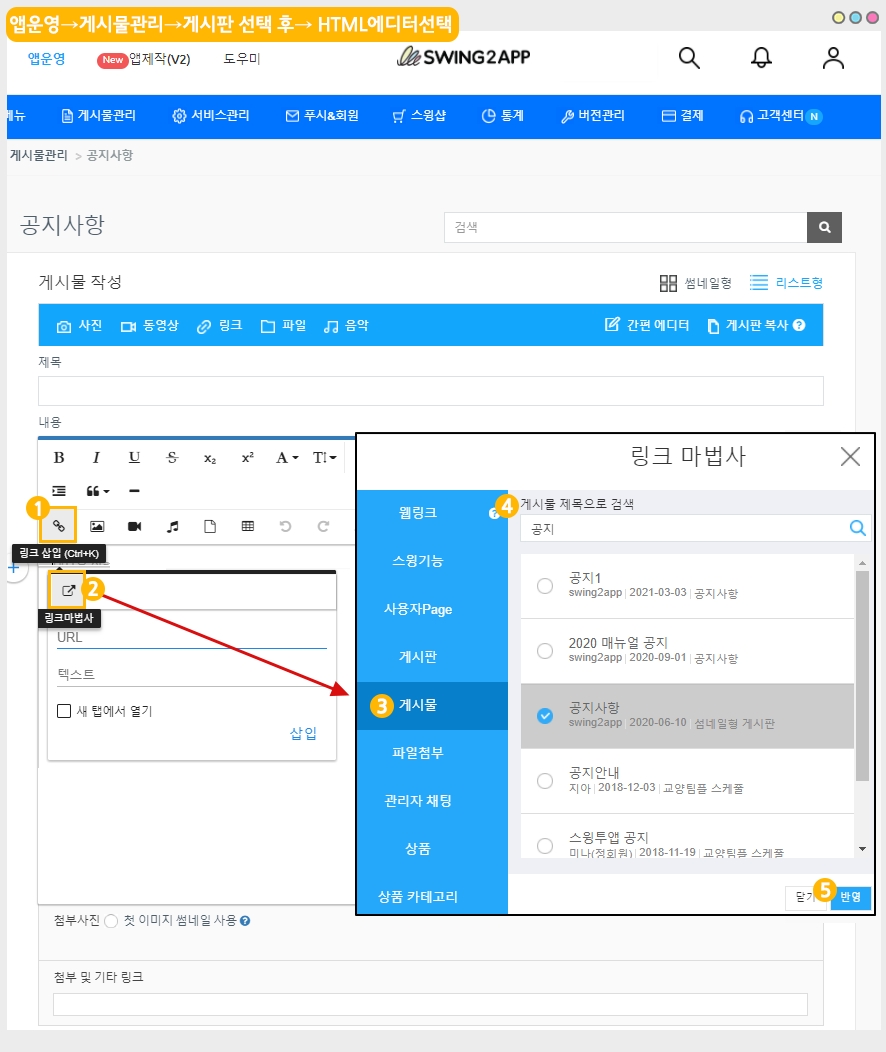
1)상단 글 옵션 바에서 [링크삽입] 버튼 선택
2)링크마법사 버튼 선택
3)링크마법사 창에서 [게시물] 선택
4)링크를 연결할 게시물을 검색합니다. (게시물 제목으로 검색)
5)반영버튼 선택합니다.
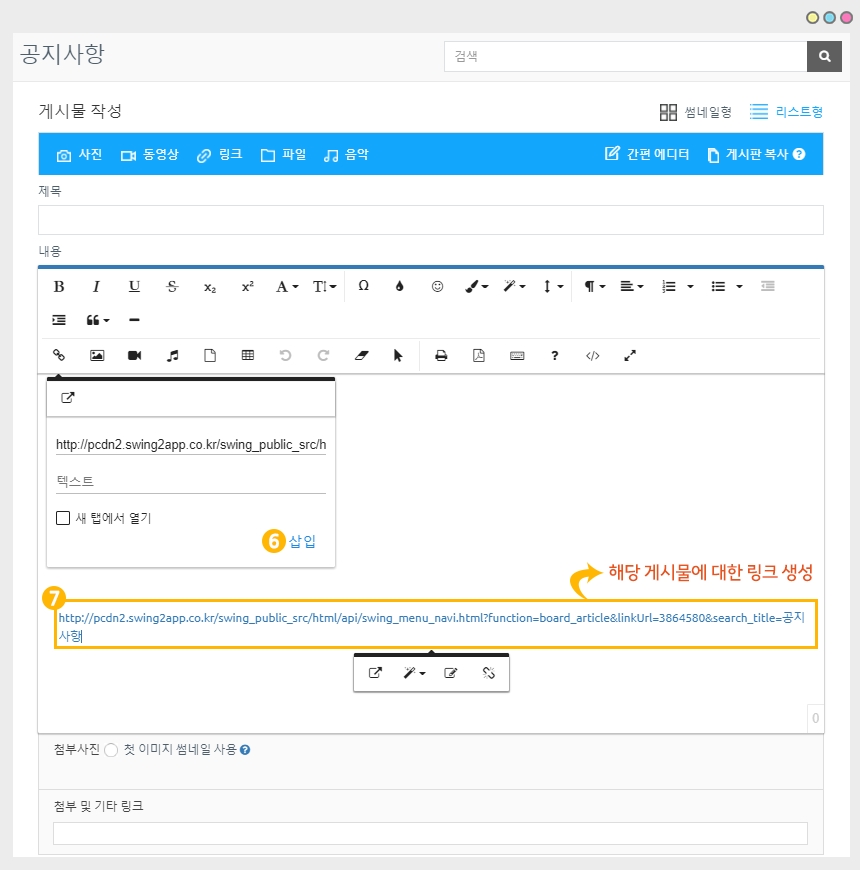
6)[삽입] 버튼 선택
7)게시물 작성 화면에 해당 게시물에 대한 링크가 생성된 것을 확인할 수 있습니다.
해당 링크를 복사하여 이용해주세요.
2. 어떻게 활용할 수 있나요?
게시물은 링크마법사에서 게시물 검색으로 다 연결을 할 수 있구요.
카테고리에서 직접 연결해서 쓸 경우는 게시물을 바로 연결할 수 없기 때문에, 생성한 링크를 가져와서 웹링크로 적용할 수 있습니다.
1)앱제작 V3버전 이용시

1)앱제작 화면 - STEP3 페이지 선택
2)메뉴 선택
*메뉴를 만들기 전이라면, 새 메뉴를 만들어주세요. (+ 모양 버튼 선택하여 메뉴 추가)
3)메뉴 이름을 입력해주세요.
4)페이지 디자인에서 [링크] 선택
5)[인터넷 주소]를 선택해주세요.
6)웹사이트 주소란에 앞에서 복사한 게시물 링크를 붙여넣기 해주세요
7)[URL 적용하기] 버튼 선택
8)[저장] 버튼을 누르면 완료됩니다.
2)앱제작 V2버전 이용시
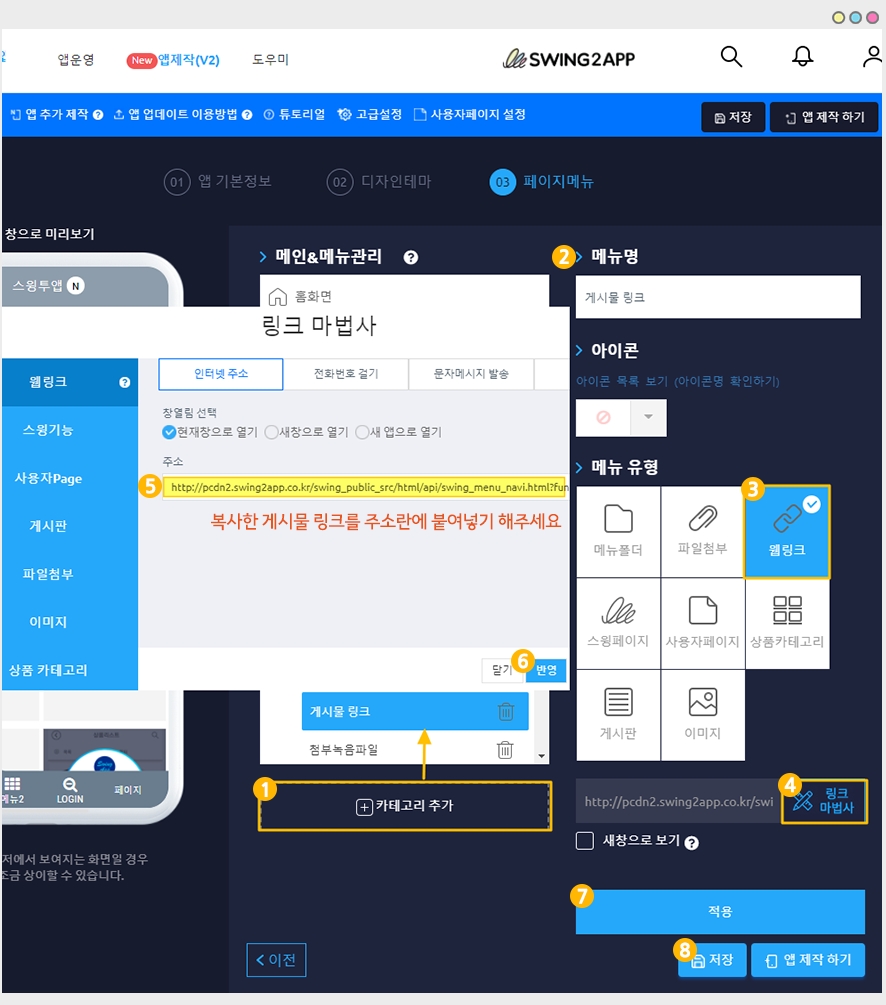
스윙 앱제작 페이지에서 → 페이지 메뉴 로 이동합니다.
1. [카테고리 추가] 버튼을 선택해서 게시판을 적용할 메뉴를 추가합니다.
2. 메뉴 이름을 입력해주세요.
3. 메뉴 유형: [웹링크]를 선택해주세요.
4. [링크마법사] 버튼을 선택해주세요.
5. 웹링크 주소란에 앞에서 복사한 게시물 링크를 붙여넣기 해주세요
6. [반영] 버튼 선택
7. [적용] 버튼
8. [저장] 버튼을 누르면 완료됩니다.
*아이콘은 선택사항이며, 메뉴 앞에 아이콘을 적용할 경우만 선택해주세요.
3)앱 실행화면
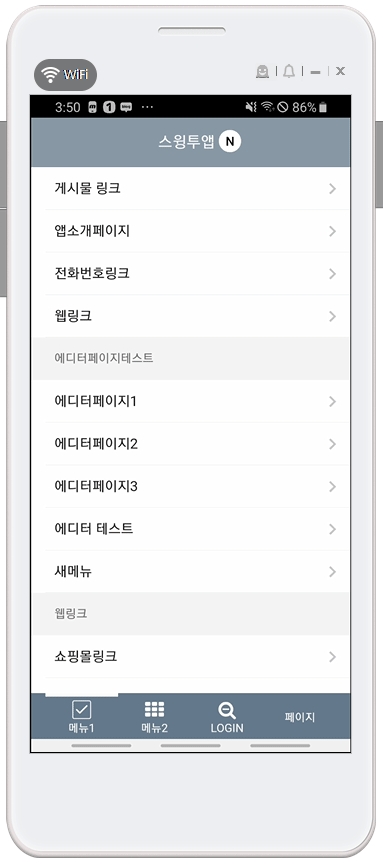
메뉴 선택시 해당 게시물 페이지로 바로 이동하는 것을 확인할 수 있습니다.
주의사항
1.생성된 게시물 링크는 앱 내에서만 이용가능합니다. 외부에서 이용 가능한 링크가 아닙니다.
*앱에서 발행된 링크이므로 일반 웹사이트 링크와 다릅니다.
2.게시물 링크는 해당 앱에서만 이용 가능합니다.
예를들어 A앱에서 생성한 게시물 링크는 A 앱에서만 반영되며, B앱이나 C앱으로 적용할 수 없습니다.
*연결된 앱에서만 이용 가능
Last updated